Cómo actualizar automáticamente los controladores de dispositivos en Windows 10
Los controladores son una parte esencial de su computadora, ya que le dicen a su software cómo trabajar con una pieza de hardware. Al ser una parte importante de su máquina, debe asegurarse de que sus controladores estén siempre actualizados. Hay aplicaciones sobre cómo actualizar automáticamente los controladores si no quiere ensuciarse las manos.
Estas aplicaciones descubren qué máquina tiene y qué controladores necesita. Luego obtienen los controladores necesarios y los instalan en su máquina. Además, primero crean una copia de seguridad de sus controladores existentes en caso de que las cosas salgan mal y necesite revertir sus controladores.

Solución DriverPack(DriverPack Solution)(DriverPack Solution) (Gratis)( (Free))
DriverPack Solution es una pequeña utilidad que lo ayuda a encontrar e instalar los controladores necesarios automáticamente en su computadora. Tiene una enorme base de datos de controladores de todo el mundo y cubre(world and covers) casi todos los tipos de computadoras.
Ya sea que esté ejecutando una computadora de escritorio Lenovo(Lenovo desktop) o una computadora portátil Asus(Asus laptop) , puede usar la aplicación para encontrar controladores obsoletos, hacer una copia de seguridad de los controladores y luego descargar e instalar los controladores más recientes para sus diversas piezas de hardware.
Viene en dos versiones:
El primero requiere que tenga una conexión a Internet,(Internet connection) ya que descarga controladores de Internet cuando sea necesario.
La segunda versión trae consigo todos los controladores que necesita para que no necesite tener una conexión a Internet(Internet connection) mientras instala los controladores. El último es, por supuesto, un archivo grande, ya que consta de muchos archivos de controladores.
Cómo habilitar la opción de copia de seguridad del controlador(How To Enable The Driver Backup Option)
- Inicie la aplicación y marque Iniciar en modo experto(Start in Expert Mode) para acceder a la interfaz principal.

- Busque la opción que dice Configuración(Settings) en la barra lateral izquierda y haga clic(sidebar and click) en ella.
- Desplácese(Scroll) hacia abajo en la pantalla de configuración y busque la opción que dice Crear copia de seguridad del controlador (copia de seguridad)(Create driver backup (backup)) . Gire la palanca a la posición ON .

- También puede habilitar la opción Crear puntos de restauración para que se cree un (Create restore points )punto de restauración(restore point) cuando actualice los controladores.
Cómo actualizar automáticamente los controladores(How To Automatically Update Drivers)
- Cada vez que inicia la aplicación, escanea su computadora en busca de controladores obsoletos y le permite actualizarlos.
- En la interfaz principal, puede hacer clic en el botón Instalar todo(Install all) para instalar todos los controladores actualizados para su máquina.

SlimDrivers (Gratis)( (Free))
SlimDrivers es otra opción gratuita para ayudarlo a encontrar y actualizar controladores obsoletos en su computadora con Windows(Windows computer) . En la interfaz principal, encontrará un botón grande que le permite ejecutar una verificación de actualización del controlador. También ayuda a encontrar controladores incorrectos en caso de que los haya instalado por error en su computadora.
La aplicación le permite hacer una copia de seguridad de sus controladores antes de actualizarlos para que tenga algo a lo que recurrir si las cosas salen mal. Puede especificar dónde se restaurarán las copias de seguridad de sus controladores, y luego puede restaurarlas cuando sea necesario.
Una característica interesante de la aplicación es que te permite crear cronogramas de escaneo(create scan schedules) . De esta manera, la aplicación escanea automáticamente su computadora en busca de controladores obsoletos en el intervalo especificado y le permite actualizar los controladores automáticamente.
Cómo habilitar una copia de seguridad del controlador(How To Enable a Driver Backup)
- Inicie la aplicación y haga clic en Opciones(Options) en la barra de menú superior.

- Seleccione la pestaña que dice Copia(Backup) de seguridad para ver su configuración de copia de seguridad.
- Marque la casilla Seleccionar automáticamente todos los elementos(Automatically select all items) . Seleccionará todos sus controladores cuando se realice una copia de seguridad.
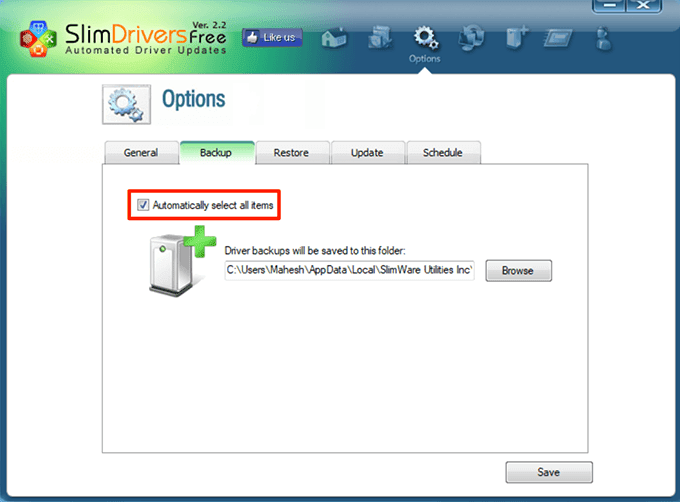
Cómo programar comprobaciones de actualización de controladores(How To Schedule Driver Update Checks)
- Haga clic en Opciones(Options) en la barra de menú principal.
- Seleccione la pestaña que dice Horario(Schedule) .
- Habilite la opción Buscar actualizaciones de controladores automáticamente .(Automatically check for driver updates)

- Especifique cuándo desea que la aplicación busque nuevas actualizaciones de controladores.
- Haga clic en Guardar(Save) en la parte inferior.
Cómo actualizar los controladores(How To Update Drivers)
- Vaya a la interfaz principal y haga clic(interface and click) en Iniciar escaneo(Start Scan) .
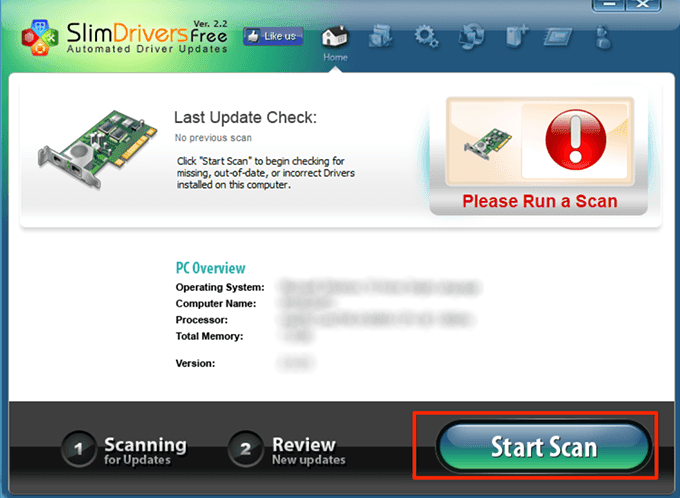
- Podrás revisar e instalar las actualizaciones disponibles en tu computadora.
Driver Booster (Pagado)( (Paid))
Driver Booster es una aplicación repleta de funciones para encontrar actualizaciones de controladores e instalarlas(find driver updates and install them) en su computadora. Viene con docenas de opciones personalizables, como conectarse a los servidores de controladores a través de un proxy y configurar programas de escaneo.
Si está buscando una forma rápida de actualizar sus controladores, todo lo que necesita hacer es hacer clic en el botón Escanear(Scan) grande en la interfaz principal. Obtendrá los controladores actualizados para usted.
Puede personalizar algunas de sus características de la siguiente manera.
Cómo habilitar la copia de seguridad del controlador(How To Enable Driver Backup)
- Abra la aplicación, haga clic en las tres líneas horizontales en la esquina superior izquierda y elija Configuración(Settings) .
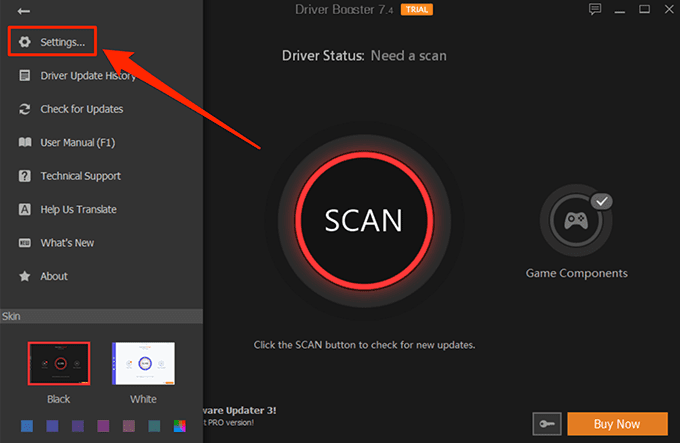
- Seleccione Controladores(Drivers) en la barra lateral izquierda en la siguiente pantalla.
- En el panel lateral(side pane) derecho , encontrará una opción que dice Copia de seguridad automática de un controlador antes de instalarlo(Automatically back up a driver before it is installed) . Marque la opción para asegurarse de que sus controladores estén respaldados antes de que se actualicen.

Cómo programar un análisis de controladores(How To Schedule a Driver Scan)
- Abra el menú Configuración en la aplicación.(Settings)
- Seleccione Programador(Scheduler) en la barra lateral izquierda.
- Habilita la opción que dice Escanear a una frecuencia fija(Scan at a fixed frequency) .
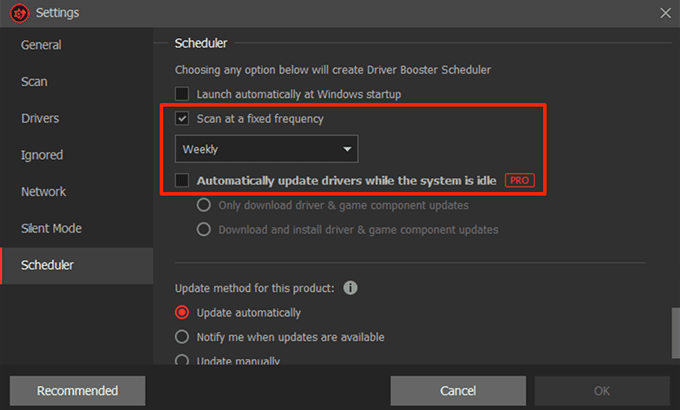
- Seleccione(Select) una opción del menú desplegable que se encuentra debajo de la opción.
- Los usuarios profesionales pueden usar la opción Actualizar controladores automáticamente mientras el sistema está inactivo . (Automatically update drivers while the system is idle)Puede marcarlo si tiene acceso a él.
- Finalmente, haga clic en Aceptar(OK) en la parte inferior para guardar los cambios.
DriverHub (gratis)( (Free))
DriverHub es una aplicación ordenada y limpia que lo ayuda a encontrar los controladores oficiales más recientes para sus dispositivos e instalarlos en su máquina. Viene con una interfaz perfectamente organizada que hace que usar la aplicación sea más fácil y agradable. Todo lo que necesita hacer es hacer clic en el botón Buscar ahora(Find now) y comenzará a buscar las actualizaciones de su controlador.
Mantiene un historial de todos sus controladores descargados para que sepa exactamente qué se descargó en su máquina. También viene con la función de copia de seguridad del controlador(driver backup feature) , por lo que no necesita preocuparse de que los controladores más nuevos no funcionen en su computadora.
Viene con pocas opciones personalizables, como permitirle especificar dónde descargar archivos y si desea utilizar el programa en otro idioma.
Cómo actualizar los controladores(How To Update Drivers)
- Inicie la aplicación en su PC.
- Haga clic en Buscar ahora(Find now) en la interfaz principal.

- Espere a que instale los controladores.
Cómo revertir un controlador(How To Roll Back a Driver)
- Haga clic en Recuperación(Recovery) en la barra lateral izquierda.
- Seleccione el controlador para revertir y haga clic en Restaurar(Restore) .

Conductor de caracol(Snail Driver)(Snail Driver) (gratis)( (Free))
Snail Driver es una herramienta realmente compacta y diminuta que se encuentra en una de las esquinas de la pantalla y te ayuda a encontrar e instalar nuevos controladores en tu computadora. Puede hacer que se inicie automáticamente en el arranque de su PC(automatically launch at your PC’s boot-up) para que comience a buscar actualizaciones de controladores cuando encienda su computadora.
Aunque es una herramienta realmente pequeña, viene con todas las funciones esenciales que necesita al actualizar los controladores. Tiene una opción de informe de errores(bug reporting option) , función de copia de seguridad del controlador(driver backup feature) y una opción de creación de puntos de restauración del sistema(system restore point creation option) .
También le permite modificar la ubicación(driver download location) de descarga del controlador en caso de que desee descargar las actualizaciones del controlador en una carpeta que no sea la predeterminada(default one) .
Cómo habilitar la copia de seguridad del controlador(How To Enable Driver Backup)
- Inicie la aplicación Snail Driver en su computadora.
- Haga clic(Click) en el icono de configuración pequeño en la esquina superior derecha de la aplicación.

- Marque tanto Habilitar la función 'Copia de seguridad del controlador clave'(Enable ‘Back up Key Driver’s feature) como Habilitar la función 'Crear punto de restauración del sistema de Windows' antes de instalar(Enable ‘Create Windows system restore point’ feature before installing drivers) las opciones de los controladores.
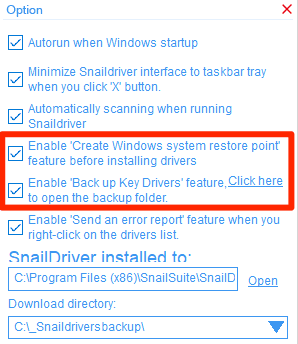
Cómo actualizar los controladores(How To Update Drivers)
- Asegúrate(Make sure) de estar en la interfaz principal de la aplicación(app interface) .
- Haga clic en el botón Actualizar(Update) para comenzar a buscar actualizaciones de controladores.

En Windows 10 , puede actualizar automáticamente los controladores sin siquiera saber qué dispositivos tiene usando las aplicaciones mencionadas anteriormente. En caso de que sus dispositivos comiencen a comportarse de manera anormal después de las actualizaciones, siempre puede revertir los controladores(you can always revert the drivers) usando las mismas aplicaciones.
¿Cómo actualiza los controladores en su computadora con Windows(Windows computer) ? ¿Alguna vez ha usado una aplicación para actualizar automáticamente sus controladores? Háganos saber en los comentarios a continuación.
Related posts
Windows 10 & Windows 7 RAM Requirements - ¿Cuánta memoria necesita?
15 formas de liberar espacio en disco en Windows 10
Cómo arreglar una conexión a Internet intermitente en Windows 10
¿No se puede eliminar el adaptador de red en Windows 10?
Cambiar la letra de la unidad en Windows para un dispositivo USB externo
Cambiar o falsificar una dirección MAC en Windows o OS X
Cómo dar formato a las celdas de una hoja de cálculo para calcular cantidades automáticamente
Deshabilitar el mensaje Reiniciar ahora después del mensaje de actualización automática de Windows
Cómo reparar un dispositivo USB no reconocido en Windows
Cómo Backup and Restore Device Drivers en Windows 10
¿Tiene demasiadas fuentes en Windows?
Cómo firmar un PDF File en Windows
Alto Definition Audio Device tiene un driver problem en Windows 10
Cómo optimizar el archivo de paginación en Windows
Cómo apagar automáticamente una computadora con Windows
5 formas de descifrar o restablecer una contraseña de Windows olvidada
Acceda al BIOS y cambie el orden de arranque para cualquier versión de Windows
Cómo ver archivos de Mac en una PC con Windows
Cómo recuperar archivos eliminados accidentalmente en Windows
Activar los componentes de Windows Tablet PC en Windows
